Утилита командной строки Scrot позволяет легко и быстро делать скриншоты всего экрана или его части. Программа входит в состав приложений большинства дистрибутивов Linux.
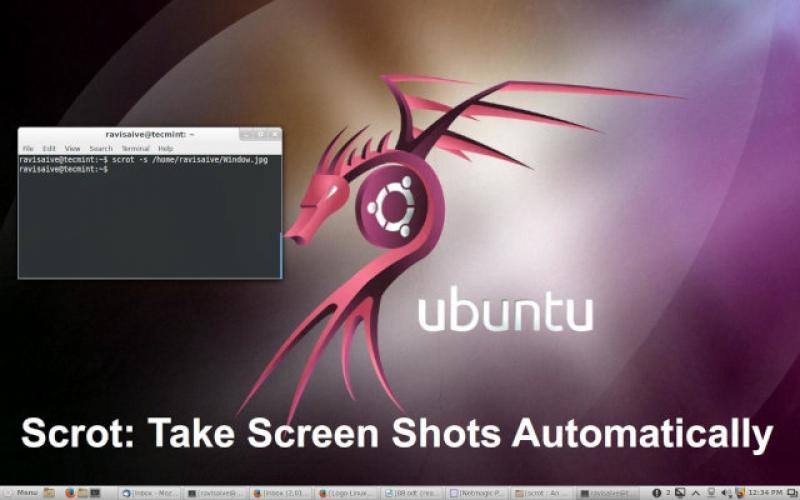
Содержание
Установка
В том случае, если утилита Scrot не установлена, то это можно выполнить очень просто.
В Ubuntu:
$ sudo apt install scrot
В Arch Linux:
$ sudo pacman -S scrot
Использование
Создание скриншота всего рабочего стола
Для создания скриншота всего рабочего стола следует ввести в терминале команду scrot и нажать Enter:
$ scrot
Изображение будет сохранено в текущей директории со следующим именем:
$ ls -lt | more
итого 180
-rw-r--r-- 1 oleg users 26873 янв 25 11:28 2022-01-25-125923_1366x768_scrot.png
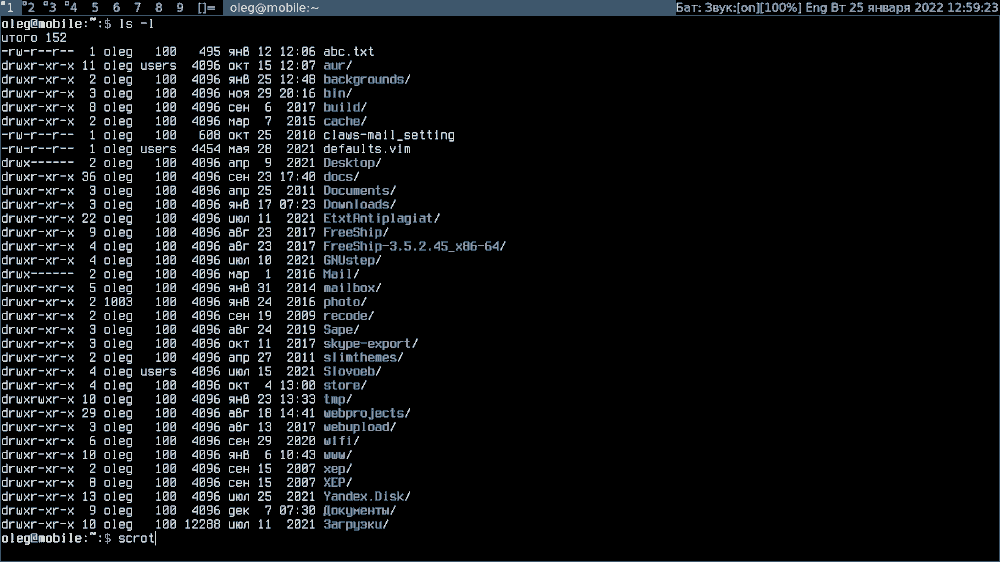
Создание скриншота выделенной области рабочего стола
Введите в терминале следующую команду и нажмите Enter:
$ scrot -s
Выделите желаемую область экрана и кликните.
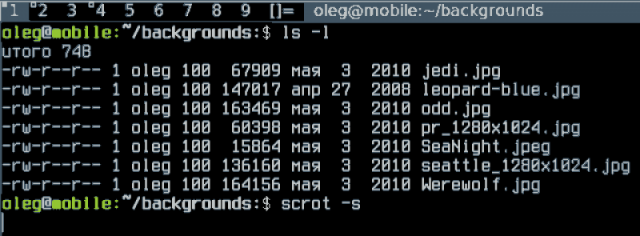
Задание изображению имени и типа
Можно задать имя и тип изображения:
$ scrot ~/webpprojects/linuxcookbook.ru/img/scrot.jpg
Вышеприведенная команда делает скриншот всего рабочего стола и сохраняет его в ~/webprojects/linuxcookbook.ru/img/ под именем scrot, тип файла — png.
Временная задержка
Для выполнения команды через определённый промежуток времени (секунды) к команде scrot добавляется аргумент -d (delay). Следовательно, для выполнения скриншота через 10 секунд необходимо использовать следующую команду:
$ scrot -d 10 ~/webprojects/linuxcookbook.ru/img/scrot.png
Через 10 секунд будет выполнен скриншот всего экрана и сохранён в указанной в команде директории под указанным там же именем.
Обратный отсчёт времени
Добавление на экран терминала обратного отсчёта времени при снятии скриншота (аргумент –с):
$ scrot -d 10 -с ~/webprojects/linuxcookbook.ru/img/scrot.png
Задание качества изображения
Задание качества изображения выполняется с помощью аргумента -q:
$ scrot -q 85 -d 8 ~/webprojects/linuxcookbook.ru/img/scrot.png
Создание миниатюры одновременно со скриншотом
Для создания миниатюры одновременно со скриншотом следует использовать аргумент -t:
$ scrot -q 85 -d 8 -t 20 ~/webprojects/linuxcookbook.ru/img/scrot.png
Результат:
$ ls -l webprojects/linuxcookbook.ru/img/scrot*
-rw-r--r-- 1 oleg users 65860 янв 25 13:05 webprojects/linuxcookbook.ru/img/scrot.png
-rw-r--r-- 1 oleg users 25168 янв 25 13:05 webprojects/linuxcookbook.ru/img/scrot-thumb.png
Выполненный скриншот можно немедленно отредактировать в GIMP комбинацией команд:
$ scrot -d 8 ~/webprojects/linuxcookbook.ru/scrot-2.png && gimp ~/webprojects/linuxcookbook.ru/scrot-2.png &
Выводы
Scrot в качестве консольной утилиты скриншота экрана в Linux является быстрым и очень удобным в использовании. Функциональность этой утилиты командной строки Linux вполне достаточна для выполнения большинства задач. Программа понятна и доступна даже тем начинающим пользователям Linux, которых отпугивает командная строка.